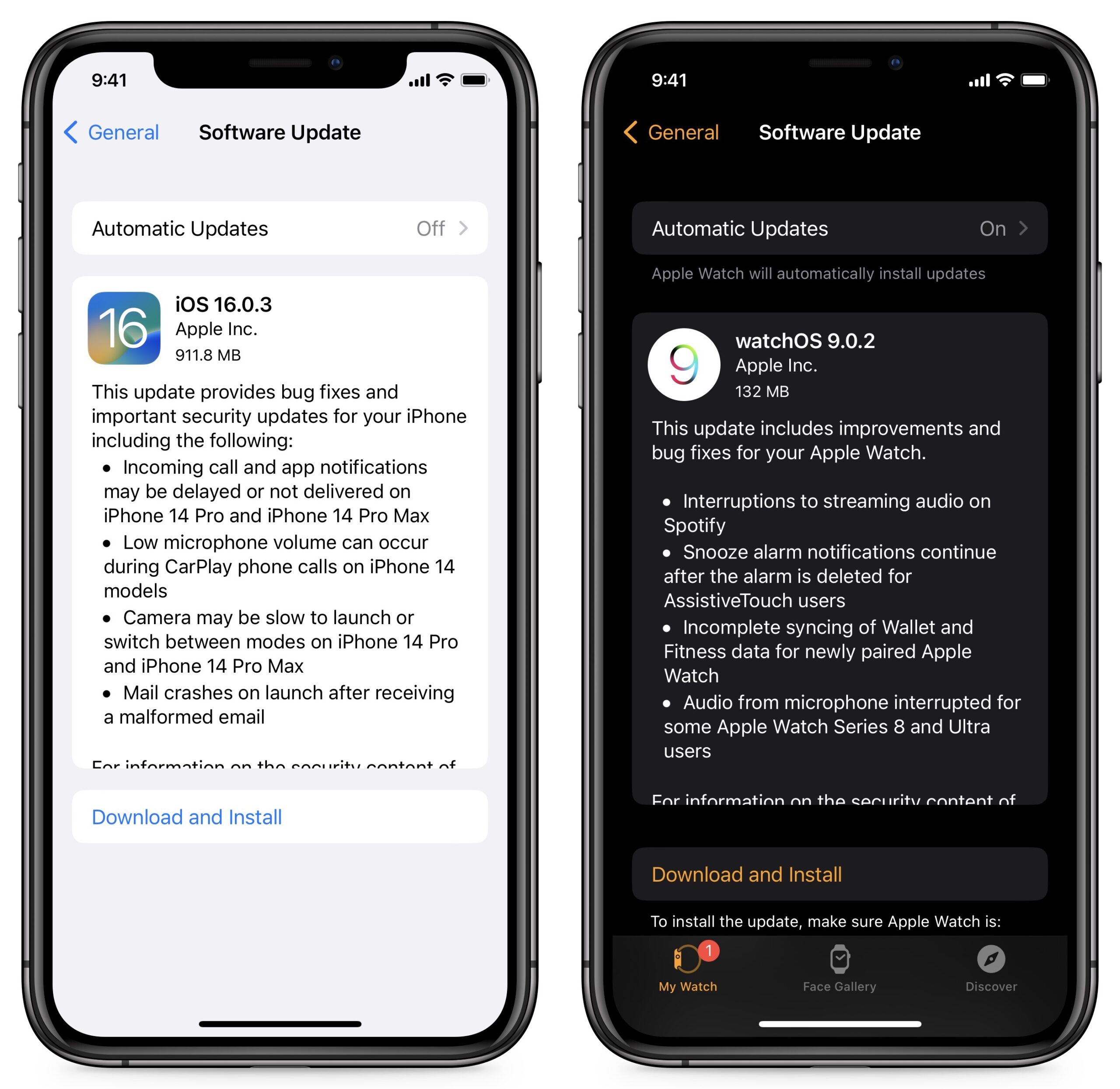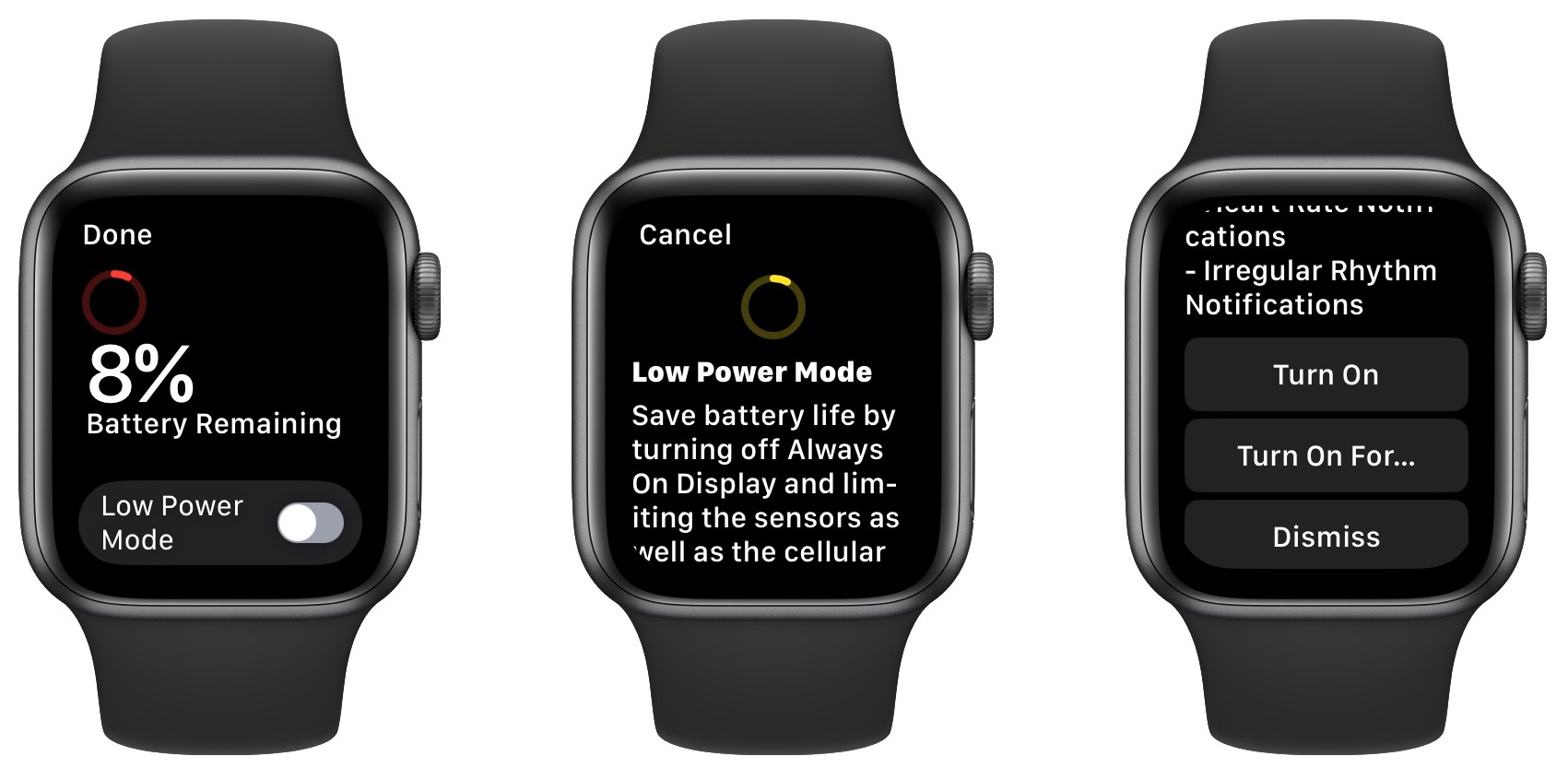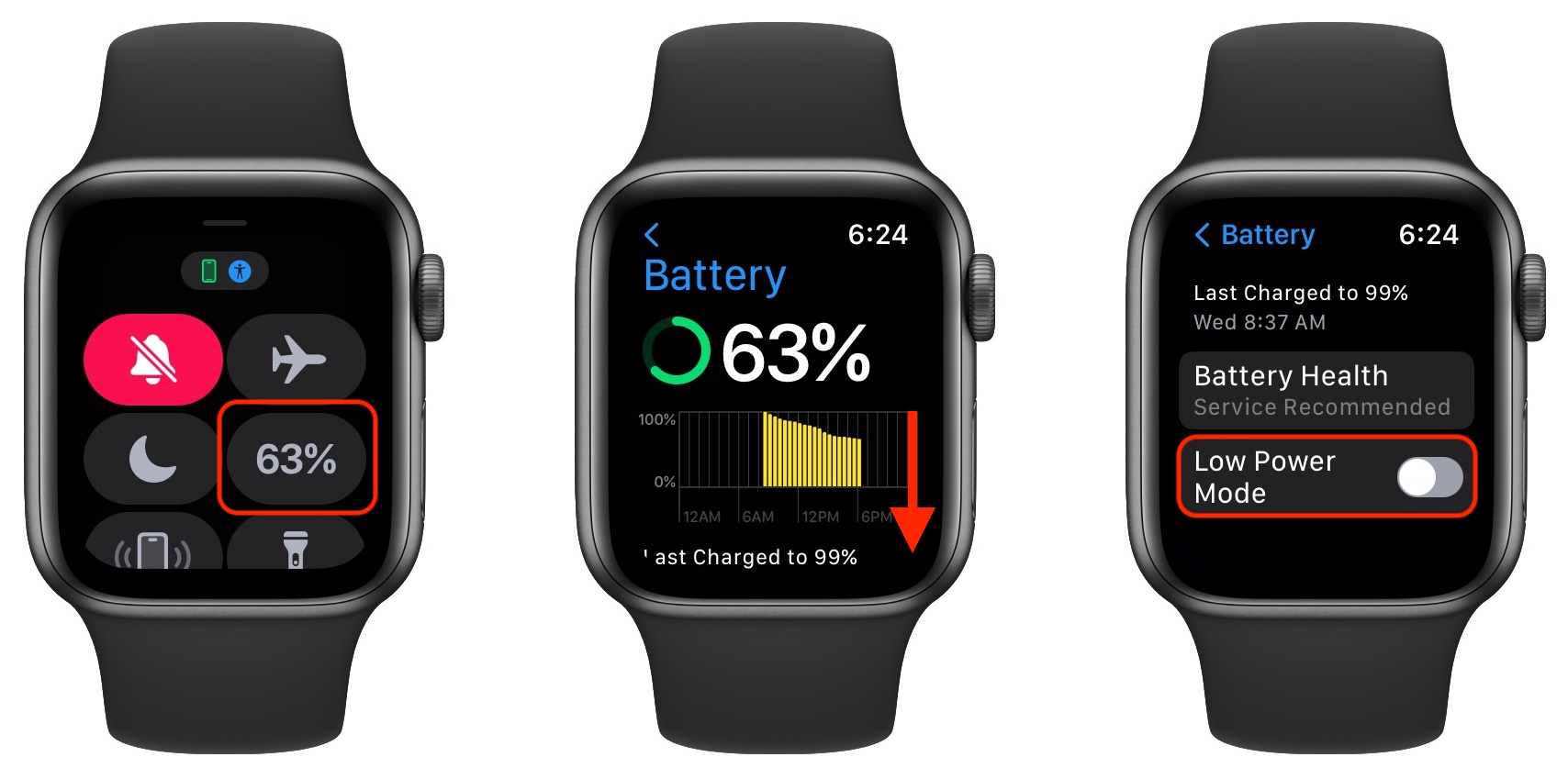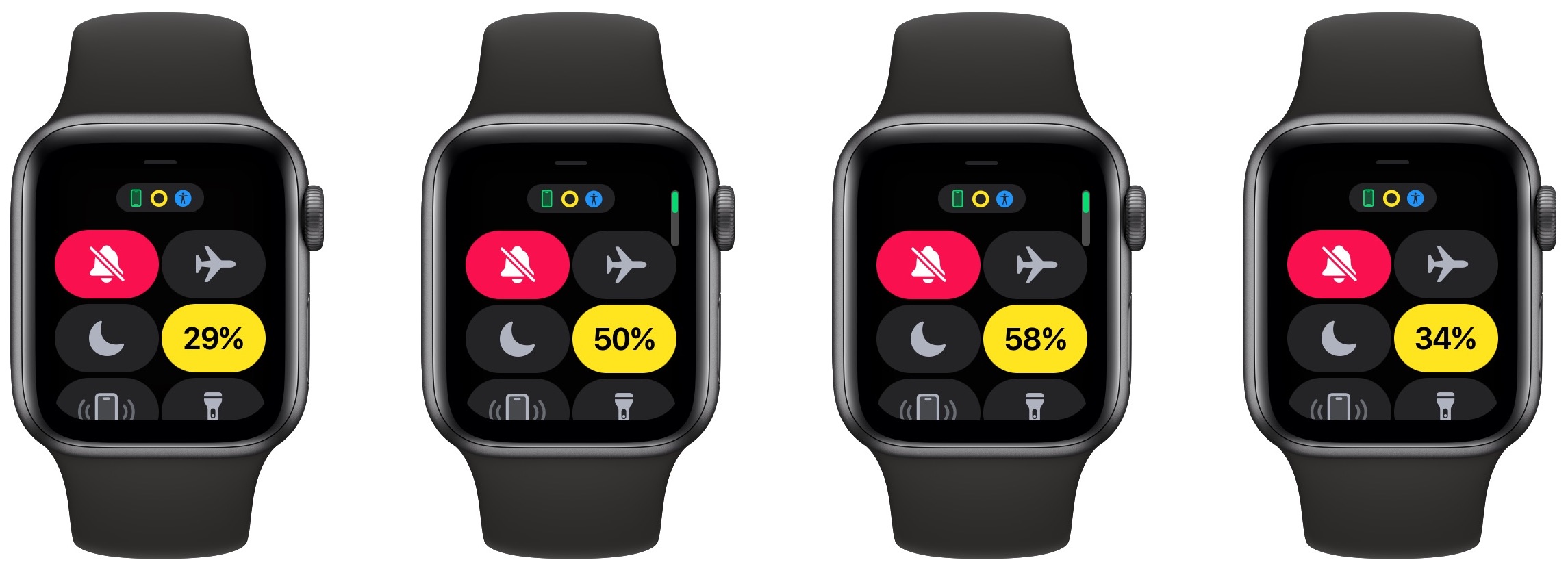#1631: iOS 16.0.3 en watchOS 9.0.2, achtbanen activeren Ongelukdetectie-functie, Medicijnen in iOS 16, watchOS 9 energiebesparingsmodus
Apple heeft iOS 16.0.3 en watchOS 9.0.2 uitgebracht om een paar specifieke problemen op te lossen. Als je last hebt van problemen op je iPhone of Apple Watch is het slim om de update zo snel mogelijk te installeren. Als je houdt van een ritje in de achtbaan (letterlijk, niet figuurlijk), houd er dan rekening mee dat de extreme g-krachten en geluiden de nieuwe Ongelukdetectie-functie van de nieuwe Apple Watches en iPhone 14 kunnen activeren. We leggen verderop uit hoe je deze tijdelijk kunt uitschakelen. Ander nieuws op Apple Watch-gebied: Adam Engst bespreekt de nieuwe energiebesparingsmodus van watchOS 9. Deze zorgt dat je Apple Watch veel langer meegaat op een batterijlading. En tenslotte onderzoekt Glenn Fleishman hoe je op iOS 16 het op tijd innemen van je medicijnen bijhoudt met de iOS-app Gezondheid en de bijbehorende WatchOS 9-app Medicijnen. Opvallende software-updates voor de Mac deze week: Pixelmator Pro 3.0.1, Twitterrific 5.4.10, and BBEdit 14.6 en meer.
- In iOS 16.0.3 en watchOS 9.0.2 zijn problemen opgelost
- Achtbaan kan ongelukdetectie op de iPhone 14 en Apple Watch activeren
- De energiebesparingsmodus van watchOS 9 kan de levensduur van oudere Apple Watch verlengen
- Eenmaal daags een Apple: de iOS 16-functie Medicijnen biedt meldingen, vastleggen en gemoedsrust
- Volglijst: Mac app-updates
- ExtraBITS
De Nederlandse editie van TidBITS is een letterlijke vertaling van de oorspronkelijke Engelse versie. Daarom is het mogelijk dat een deel van de inhoud niet geldt in bepaalde landen buiten de VS.
Dit nummer werd uit het Engels vertaald door:
• Johan Olie
• Nico Seine
• Jos van den Berg
• Thierry Kumps
• Joek Roex
• Henk Verhaar
• Paul Bánsági
• Anton Vermeire
Verder werkten mee:
• Coördinatie: Renate Wesselingh
• Montage: Elmar Düren
• Eindredactie: Renate Wesselingh, Sander Lam & Elmar Düren
Hoe je ons kunt bereiken kun je lezen op <de contactpagina>
In iOS 16.0.3 en watchOS 9.0.2 zijn problemen opgelost
[vertaling: JO]
Apple heeft een paar kleine updates met probleemoplossingen uitgebracht: iOS 16.0.3 en watchOS 9.0.2. De bedoelde problemen zijn extreem specifiek, maar toch belangrijk voor gebruikers van de iPhone 14, Apple Watch Series 8 of Apple Watch Ultra. Bovendien zijn de oplossingen bedoeld voor iedereen die op haar of zijn iPhone Mail gebruikt. We raden deze groep mensen aan om de update snel uit te voeren. Alle anderen kunnen dit wat langer uitstellen, zeker als je wilt weten of er geen problemen met de updates meekomen. Verder heeft Apple waarschijnlijk nog een aantal vernieuwingen klaarstaan voor iOS 16.1, een update die waarschijnlijk binnenkort zal uitkomen, tegelijk met iPadOS 16.1 en macOS 13 Ventura.
iOS 16.0.3
iOS 16.0.3 is voornamelijk gericht op een paar iPhone 14-problemen, waaronder de volgende:
- Vertraagde of volledig vergeten meldingen voor telefoongesprekken en berichten van apps op de iPhone 14 Pro en iPhone 14 Pro Max
- Te zacht microfoongeluid tijdens telefoongesprekken via CarPlay op alle iPhone 14-modellen.
- De app Camera op de iPhone 14 Pro en Pro Max opent traag en wisselt traag van opnamemodus.
In iOS 16.0.3 is een crash van Mail bij het opstarten verholpen, veroorzaakt door een “kwaadwillig vervaardigd e-mailbericht”. Het gaat hier ongetwijfeld over de “Mailjack”-bug, die men ontdekte op dezelfde dag dat iOS 16.0.2 uitkwam. (Zie iOS 16.0.2 herstelt plak-toestemming en onvast camerabeeld op iPhone 14 Pro, 23 september 2022.)
Je kunt update iOS 16.0.3 installeren via "Instellingen > Algemeen > Software-update".
watchOS 9.0.2
In update watchOS 9.0.2 zijn de volgende vier fouten verholpen:
- Onderbroken streams van Spotify
- Meldingen om een wekker te snoozen bleven verschijnen bij gebruikers van AssistiveTouch nadat de wekker was verwijderd
- Bij nieuw gekoppelde Apple Watch-exemplaren werden Conditie- en Wallet-gegevens niet volledig gesynchroniseerd
- Audio van de microfoon werd onderbroken op de Apple Watch Series 8 en de Apple Watch Ultra
Bij watchOS 9.0.2 staan geen CVE-beveiligingscodes.
Update watchOS 9.0.2 kan geïnstalleerd worden via "Algemeen > Software-update". Je horloge moet dicht bij je telefoon liggen, op de oplader, met een batterijlading van minimaal 50%.
Achtbaan kan ongelukdetectie op de iPhone 14 en Apple Watch activeren
[vertaling: NS]
Toen Apple de nieuwe functie ongelukdetectie voor de iPhone 14 modellen en de Apple Watch SE, Apple Watch Series 8 en Apple Watch Ultra aankondigde, dachten we al dat het een kwestie van tijd zou zijn voordat een onschadelijke gebeurtenis dit zou activeren.
Nu weten we waar dit kan gebeuren: in achtbanen. Vanaf de introductie van de iPhone 14 heeft de alarmcentrale bij amusementspark Kings Island tenminste zes oproepen ontvangen van iPhones die de g-krachten en omgevingsgeluiden van de achtbaan als een auto-ongeluk waarnemen. (Zie voor meer detail: het volledige artikel achter de betaalmuur van de Wall Street Journal.)
Na de introductie van de iPhone 14 heeft de alarmcentrale bij amusementspark Kings Island tenminste zes telefoontjes gekregen met het volgende gesproken bericht:
“De eigenaar van deze iPhone is betrokken bij een zeer ernstig auto-ongeluk...”
Behalve dat de eigenaar gewoon in de achtbaan zat.
🆕 van mij: https://t.co/hp1fHZBIf6 pic.twitter.com/i0lZPoWzGz
— Joanna Stern (@JoannaStern) 9 oktober 2022
De veiligste manier om dit te voorkomen voordat je in een achtbaan stapt, is de ongelukdetectie uitzetten. Dit kun je doen via Instellingen > SOS-noodmelding > Bellen voor noodgeval op je iPhone. Wanneer je een Apple Watch hebt die ongelukdetectie ondersteunt, wordt dit ook uitgezet wanneer deze optie is uitgezet op je iPhone. Het werkt ook in omgekeerde richting: het uitzetten van de detectie in de app Watch in Mijn Watch > SOS noodgeval of Instellingen > SOS noodgeval op je Watch zelf zal deze optie ook op je iPhone uitzetten.
Hoewel het verleidelijk is om de optie SOS-noodoproep via vliegtuigmodus op je iPhone en Apple Watch uit te zetten voordat je een achtbaan ingaat, hebben we informatie gekregen dat het SOS-noodoproepsysteem de iPhone uit vliegtuigmodus kan halen en de noodoproep doet. We zullen het niet zo snel zelf testen, maar we kunnen niet aanbevelen om aan te nemen dat vliegtuigmodus genoeg zal zijn.
Waarom denken we dat Apple-ingenieurs uitkijken naar een pleziertochtje met het team naar California's Great America? “Maar baas, we moeten de RailBlazer doen om het algoritme nauwkeuriger af te stellen. Alsjeblieft!" Een alternatief kan zijn om alle locaties af te bakenen van bekende achtbanen en automatisch de ongelukdetectie uit te schakelen voor deze gebieden. Maar dat is lang niet zo leuk.
De energiebesparingsmodus van watchOS 9 kan de levensduur van oudere Apple Watch verlengen
[vertaling: JWB, TK]
Ik heb de spaarstand-modus van de Apple Watch altijd armzalig gevonden. watchOS bood aan om het in te schakelen wanneer de batterijlading daalde tot 10% maar wanneer het eenmaal ingeschakeld was, kon de Apple Watch niet meer doen dan de tijd weergeven. Je kon er niet eens uitkomen zonder het horloge op te laden of opnieuw op te starten. Naarmate mijn Apple Watch Series 5 ouder werd, kreeg ik - en negeerde ik - die spaarstand-waarschuwingen de afgelopen maanden steeds vaker.
De nieuwe energiebesparingsmodus van watchOS 9 was dus een openbaring. Het maakt de smartwatch van Apple niet langer dom maar schakelt alleen enkele minder noodzakelijke functies uit en vermindert de prestaties. Misschien is het voor jou anders maar wanneer ik de energiebesparingsmodus op mijn Apple Watch Series 5 gebruik, weet ik alleen dat deze actief is omdat de weergave 'Altijd aan' wordt uitgeschakeld en het scherm enkel wordt weergegeven wanneer ik mijn pols ophef. Voor die modellen zonder een veelbetekenende 'Altijd aan'-weergave, plaatst de energiebesparingsmodus ook een gele statuscirkel midden bovenaan het scherm.
De energiebesparingsmodus inschakelen
De meest gebruikelijke manier om de energiebesparingsmodus in te schakelen, is door ermee in te stemmen deze in te schakelen wanneer de batterij onder de 10% komt. Wanneer je die schakelaar aantikt, legt watchOS 9 kort de verminderde functionaliteit uit en kun je de energiebesparende modus inschakelen (totdat de Apple Watch 80% bereikt in de volgende oplaadsessie) of deze voor 1, 2 of 3 dagen aanzetten. Op het eerste gezicht lijkt het weinig zin te hebben om het voor meer dagen aan te zetten, als je horloge nog maar 10% batterijlading heeft, gaat hij geen volledige dag mee, laat staan drie.
Zelfs voor een relatief nieuwe Apple Watch die begint met een volle batterij, is het onduidelijk hoe nuttig het is om de energiebesparingsmodus voor meer dagen in te schakelen, hoewel hij wel door de oplaadcycli heen actief blijft, dus als je hem voor meer dagen inschakelt, voorkom je dat je hem handmatig moet aanzetten na elke laadbeurt. De functie is mogelijk het meest geschikt voor de Apple Watch Ultra, die meerdaagse prestaties zou kunnen zien in de energiebesparingsmodus.
Om de energiebesparingsmodus handmatig in te schakelen, veeg je omhoog vanaf de onderkant van het scherm om het bedieningspaneel te openen en tik je op de batterijpercentageknop (linksonder). Je krijgt dezelfde energiebesparingsmodus-schakelaar, instructies en opties. Je kunt in plaats daarvan de app Instellingen van de Apple Watch openen, naar Batterij scrollen en daar de schakelaar voor de energiebesparingsmodus aanzetten (midden onder en rechts) maar dat is ingewikkelder. Wanneer de energiebesparingsmodus is ingeschakeld, wordt de batterijpercentageknop geel en verschijnen de gele balken in de batterijgrafiek.
Verminderde functionaliteit
Welke functies verlies je in de energiebesparingmodus? Apple geeft een gedetailleerde lijst van de functies waarop de energiebesparingmodus invloed heeft. Eerst worden deze functies volledig uitgeschakeld:
- Altijd aan (zodat het scherm alleen oplicht wanneer je je pols optilt)
- Hartslagmeldingen voor onregelmatige hartslag, hoge hartslag en lage hartslag
- Achtergrondmetingen hartslag
- Achtergrondmetingen saturatiewaarde
- Trainingsherinnering starten
De grote winst hier is naar verluidt het uitschakelen van Altijd aan. De Apple Watch Series 4 en beide generaties van de Apple Watch SE hebben die functie niet, dus die profiteren misschien minder van de energiebesparingsmodus dan andere modellen.
Als je iPhone niet in de buurt is - wat betekent dat de Apple Watch dan misschien meer batterijvermogen gebruikt om te zoeken naar draadloze netwerken en mobiele verbindingen in de buurt - schakelt de energiebesparingsmodus ook deze functies uit:
- Wifi- en mobiele verbindingen
- Inkomende telefoongesprekken en meldingen
Het is echter niet zo eenvoudig. Als je horloge in de energiebesparingsmodus staat zonder dat er een iPhone in de buurt is en je opent een app waarvoor een dataverbinding nodig is, schakelt watchOS 9 de wifi- of mobiele verbindingen in zodat de app werkt. Dat is goed - het gebruik van apps die direct worden gebruikt onmogelijk maken levert een slechte gebruikerservaring op - maar het zal de batterij waarschijnlijk snel laten leeglopen. En hoewel je geen melding krijgt van inkomende telefoongesprekken en meldingen als ze binnenkomen, zal watchOS 9 periodiek gemiste oproepen en meldingen ophalen.
Ten slotte vermindert de energiebesparingsmodus de prestaties van deze functies:
- Een telefoonoproep tot stand brengen kan langer duren
- Apps worden minder vaak op de achtergrond ververst
- Complicaties worden minder vaak geüpdatet
- Siri kan wat meer tijd nodig hebben om een opdracht te verwerken
- Sommige animaties en scrolling verlopen wat minder vlot
Eerlijk gezegd lijken dit volledig redelijke afwegingen voor een langere levensduur van de batterij. Ik heb er in de praktijk geen effecten van gemerkt maar dat heeft ongetwijfeld te maken met hoe ik de Apple Watch gebruik. Jouw ervaring kan anders zijn.
En wat met work-outs?
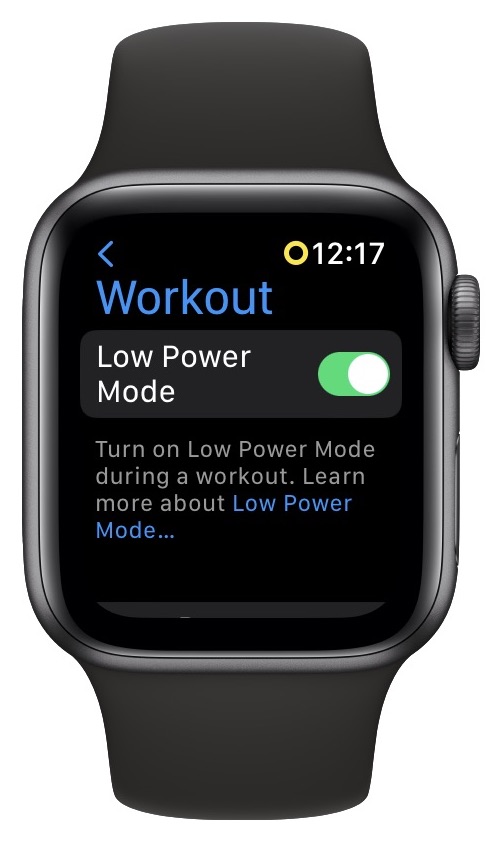 Er is één grote uitzondering op de uitgeschakelde functionaliteit: de Work-out-app. Wanneer je de Work-out-app in de energiebesparingsmodus gebruikt, meet deze nog steeds statistieken zoals hartslag en ritme, die essentieel zijn. Het maakt ook nog steeds gebruik van GPS om te registreren waar je bent geweest, een andere kernfunctie. Dus, aan de ene kant, zal het gebruik van Work-out in de energiebesparingsmodus meer energie verbruiken dan andere apps maar met het voordeel dat Work-out zich normaal gedraagt.
Er is één grote uitzondering op de uitgeschakelde functionaliteit: de Work-out-app. Wanneer je de Work-out-app in de energiebesparingsmodus gebruikt, meet deze nog steeds statistieken zoals hartslag en ritme, die essentieel zijn. Het maakt ook nog steeds gebruik van GPS om te registreren waar je bent geweest, een andere kernfunctie. Dus, aan de ene kant, zal het gebruik van Work-out in de energiebesparingsmodus meer energie verbruiken dan andere apps maar met het voordeel dat Work-out zich normaal gedraagt.
Aan de andere kant is het onwaarschijnlijk dat je tijdens een training veel anders doet op je Apple Watch, zozeer zelfs dat watchOS 9 een optie heeft toegevoegd om automatisch de energiebesparingsmodus in te schakelen wanneer je een training start. Ga op de Apple Watch naar Instellingen > Work-out en zet de schakelaar van de energiebesparingsmodus aan. Voor veel mensen is dit waarschijnlijk een verstandige instelling.
Hoe efficiënt is de energiebesparingsmodus?
De vraag die iedereen zich ongetwijfeld stelt is: "Hoeveel verschil maakt de energiebesparingsmodus eigenlijk?" Het is moeilijk om daar een algemene uitspraak over te doen omdat het ongetwijfeld afhangt van hoe oud je specifieke Apple Watch is, de batterijcapaciteit, hoeveel van de dag hij in de buurt van je iPhone is, hoe je hem gedurende een bepaalde dag gebruikt en zelfs hoe vaak je je pols optilt om de tijd te controleren of naar een complicatie te kijken.
In de praktijk betekende dit dat toen ik aan het begin van een dag de energiebesparingsmodus voor het eerst inschakelde, mijn Apple Watch Series 5 van ongeveer 10% batterijduur aan het einde van de dag naar 29% ging. Niet slecht maar dat was nog niets in vergelijking met drie volgende tests, die de dag afsloten op 50%, 58% en 34% (deze laatste omvatte een training van 19 minuten).
Als mijn verbetering van 20-50% meer algemeen van toepassing is, dan is dat enorm. Het zou de nuttige levensduur van een oudere Apple Watch geruime tijd kunnen verlengen, ervan uitgaande dat je bereid bent te leven met het verlies van functionaliteit in de energiebesparingsmodus, met name het verlies van Altijd aan en de gezondheidsmonitoring van het hart op de achtergrond. Voor veel mensen kan dat de moeite waard zijn om een batterijvervanging van 79 dollar of een nieuwe Apple Watch die minstens 249 dollar zou kosten, uit te stellen.
Wie een model met Altijd aan heeft en zich ongemakkelijk voelt bij het verlies van de gezondheidsmonitoringmogelijkheden op de achtergrond, kan proberen alleen Altijd aan uit te schakelen in de Watch-app in Mijn Watch > Scherm & helderheid > Altijd aan of op het horloge zelf in Instellingen > Scherm & helderheid > Altijd aan. Dat zou op zichzelf al een aanzienlijke batterijbesparing kunnen opleveren.
Bravo voor het watchOS-team van Apple. Het gebeurt niet vaak dat een upgrade van een besturingssysteem de levensduur van oudere apparaten actief verlengt.
Eenmaal daags een Apple: de iOS 16-functie Medicijnen biedt meldingen, vastleggen en gemoedsrust
[vertaling: JR, HV]
Ik geef toe dat ik als kind de gigantische berg tabletten die mijn grootvader moest slikken amusant, maar ook schokkend vond. Hij was 61 toen ik geboren werd en tegen de tijd dat ik oud genoeg was om het te op te merken, gebruikte hij al aardig wat voorgeschreven medicatie. Ik kijk hier natuurlijk met een gevoel van gêne op terug: die medicijnen waren onderdeel van wat hem hielp om in de negentig te worden, terwijl ik nu zelf iedere dag twee volle bakjes tabletten moet slikken! De rollen zijn dus omgekeerd.
In de laatste 25 jaar zijn bij mij een reeks chronische aandoeningen geconstateerd, die goed te behandelen zijn en tabletten vereisen die maar een paar centen per dag kosten, zelfs in het achterlijke gezondheidssysteem van de VS. Mijn belangrijkste zorgen zijn nu: "Heb ik die tablet vandaag ingenomen? En die? En die ook?" Als je je niet houdt aan het medicatieschema kan dat catastrofale gevolgen voor je gezondheid hebben.
Deze voortdurende worsteling heeft Apple aangezet tot het uitbrengen van Medicijnen, een nieuwe functie van de Gezondheid-app in iOS 16 en een nieuwe app in watchOS 9. De app biedt gebruikers herinneringen, beheer en algemene informatie en waarschuwingen over medicijnen.
Je start Medicijnen door alle capsules, tabletten, flesjes, tubes créme, inhalators enzovoort in te voeren, inclusief dosering en frequentie als je de medicatie niet neemt alleen als het nodig is. Je kunt speciale vormen kiezen voor tabletten en voor de beide zijden van capsules (links en rechts) en je kunt ook gekleurde achtergronden als visueel hulpmiddel toevoegen. Medicijnen geeft ook gedetailleerde informatie over de verschillende medicijnen, inclusief de bekende potentiële wisselwerkingen.
Als je je medicijnen en toedienschema hebt toegevoegd, kunnen de Gezondheid-app op de iPhone en de Medicijnen-app op de Apple Watch je eraan herinneren wanneer je een medicijn moet nemen. Medicijnen is niet geïntegreerd met de app Herinneringen, waarschijnlijk omdat Medicijnen moet functioneren binnen de privacy-bescherming van HealthKit.
Je medicatieoverzicht invullen
Bij de installatie van Medicijnen verzamel je al je pillendoosjes en andere medicatie en volg je deze stappen:
- In de Gezondheid-app op je iPhone tik je de knop Gegevens en onder Categorieën tik je Medicijnen en vervolgens Voeg een medicijn toe.
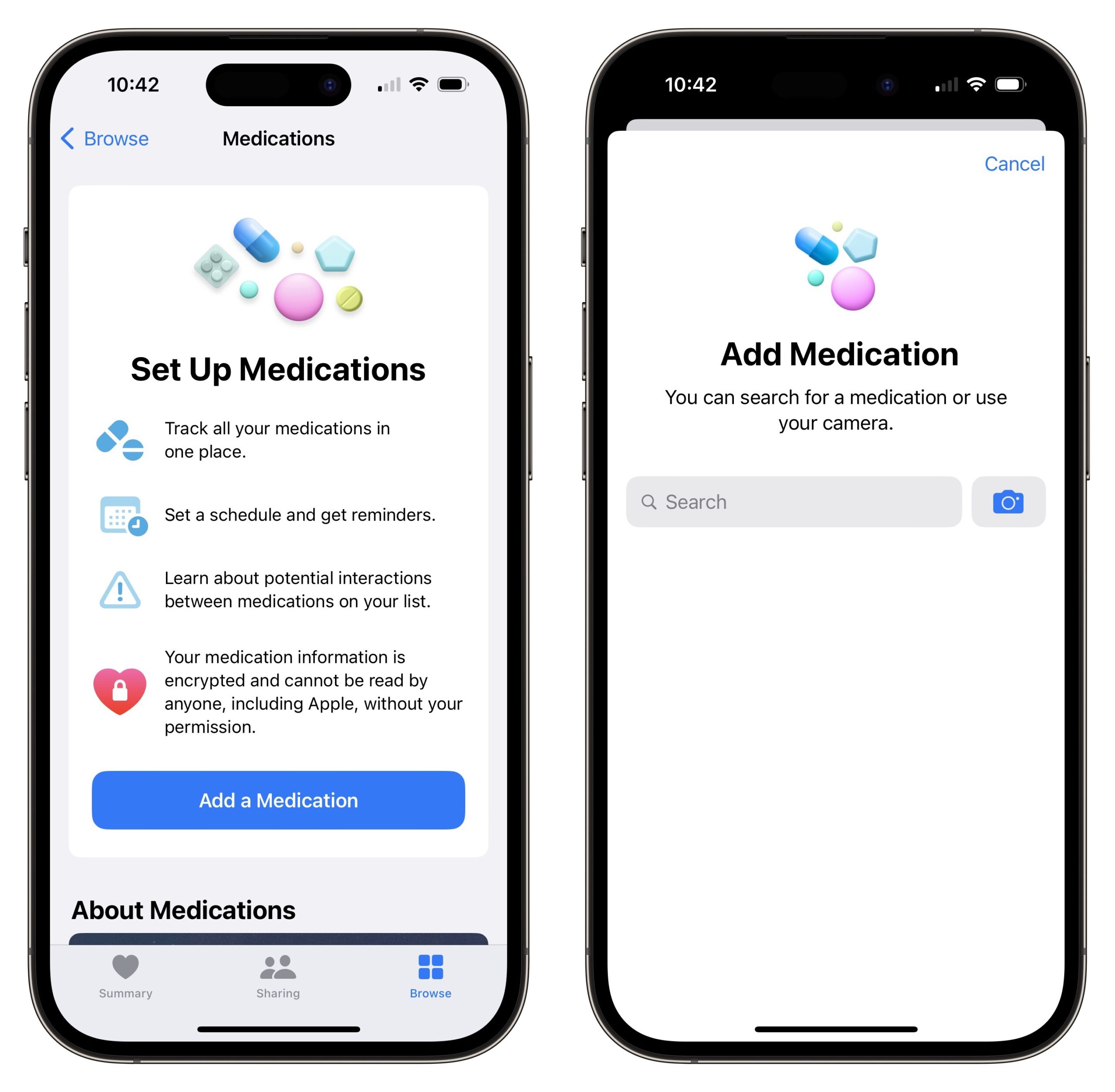
- Tik op de cameraknop en richt de camera op de NDC (National Drug Code) op de verpakking van je voorgeschreven medicatie, elk voorgeschreven en elk zonder recept verkrijgbaar medicijn heeft zo’n code. Tijdens het testen werkte dit voor al mijn medicijnverpakkingen. Als je de NDC niet kunt vinden of als Medicijnen de juiste lettertekens niet kan herkennen (soms is het heel klein gedrukt of onduidelijk), kun je de naam en hoeveelheid van het medicijn op het label ook scannen. Het kan zijn dat je de juiste hoeveelheid moet kiezen, maar als alles correct werkt, kun je deze stap overslaan en direct naar stap 6 gaan om aan te geven hoe vaak je het medicijn moet gebruiken.
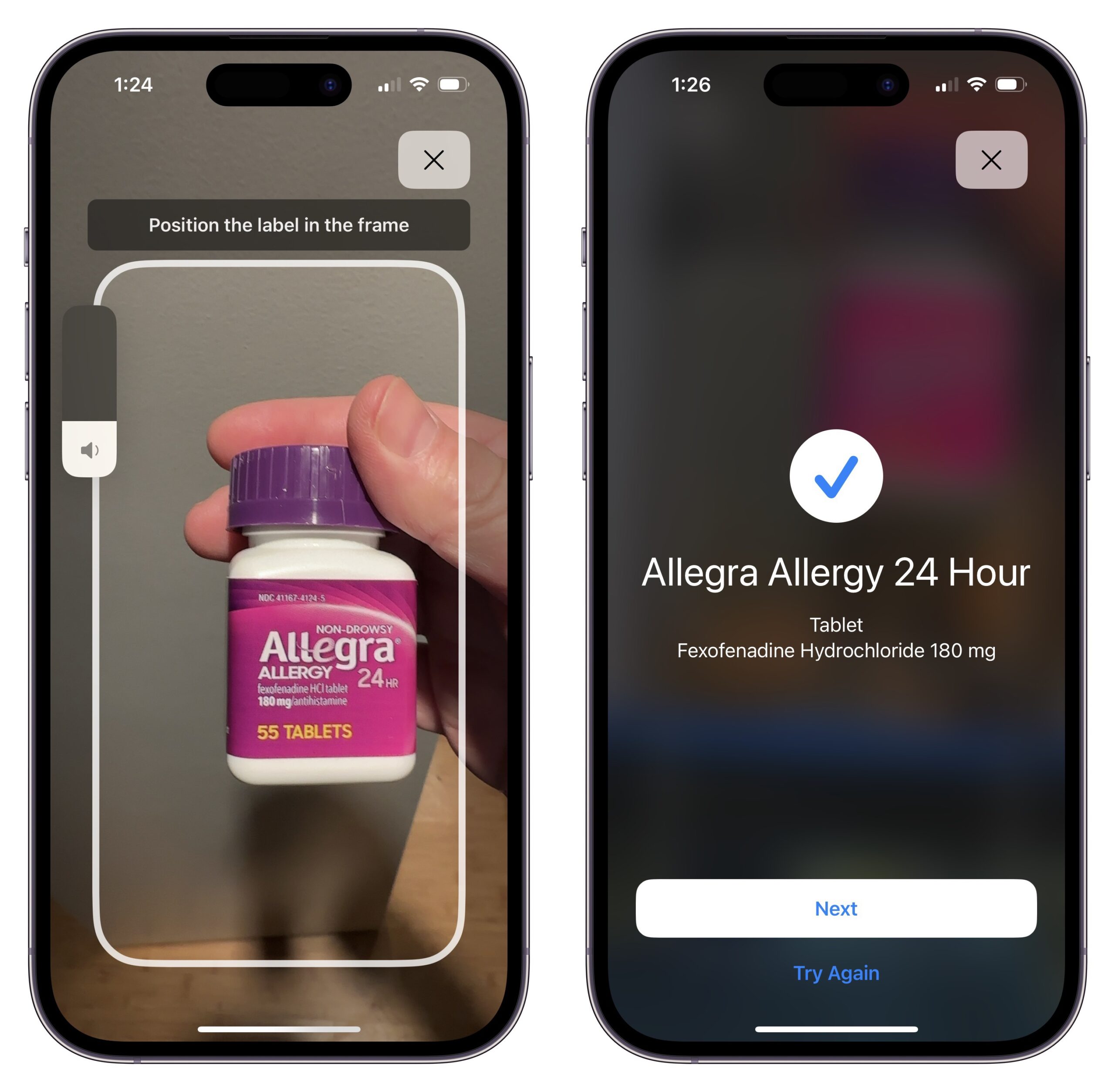
- Als je de camera niet kunt gebruiken, kun je ook handmatig zoeken. Typ de exacte naam van het medicijn in en tik op het juiste item in de lijst. Je zult zelf in de volgende twee stappen het type medicatie en de dosis in moeten vullen.
- Kies het type medicijn: tablet, capsule, enz. Apple toont de samenstellingen in de database voor het betreffende medicijn, maar je kunt Meer vormen tikken voor andere opties zoals créme, poeder, pleister, druppels en meer.
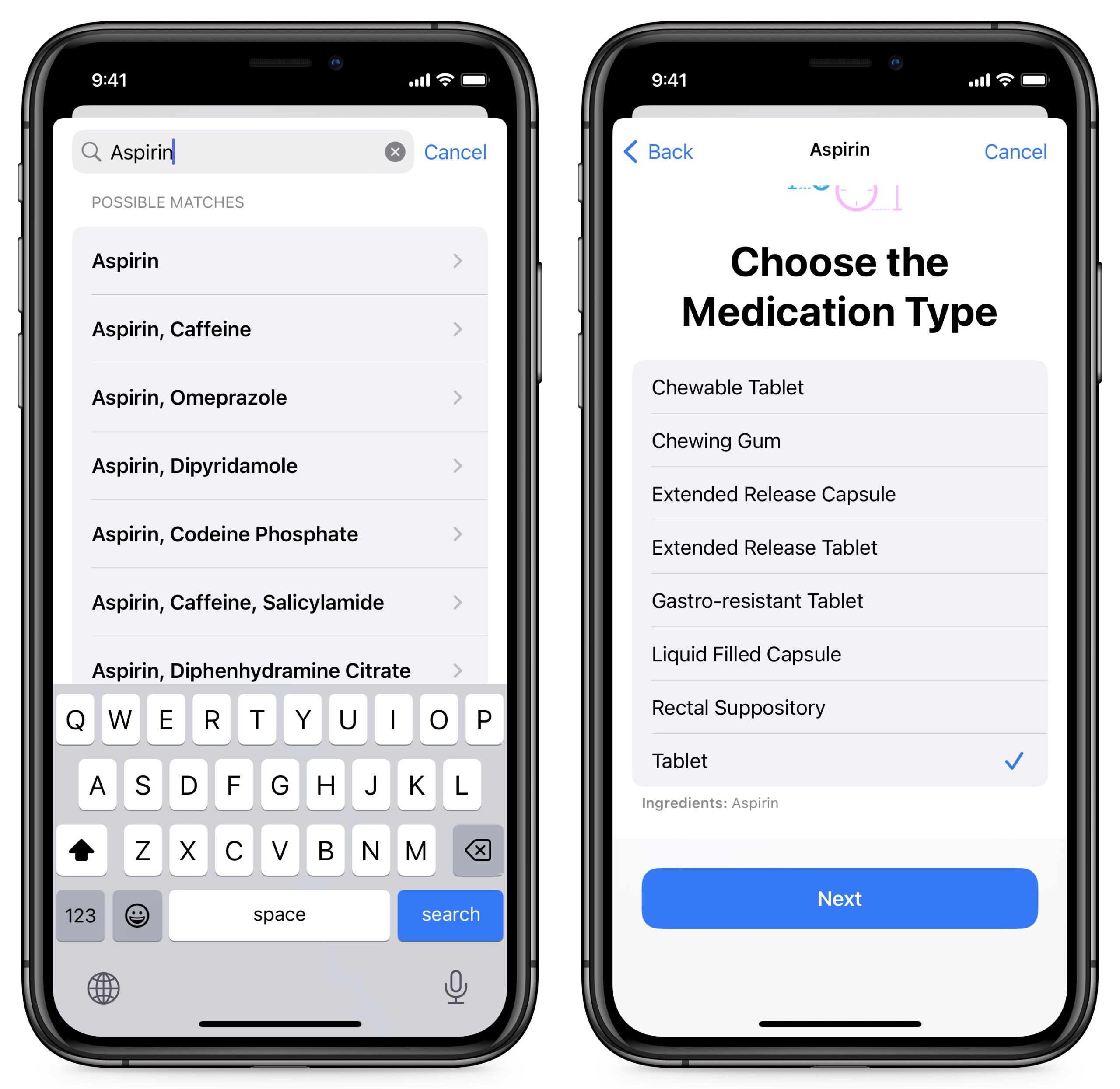
- Kies de sterkte of dosis. Ook hier geeft Apple een lijst met de hoeveelheden voor jouw medicijn, maar je kunt Voeg toe tikken als je voorgeschreven medicatie niet op de lijst staat.
- Kies een frequentie en voeg een of meerdere tijdstippen per dag toe dat je het medicijn moet gebruiken. (Als het een medicijn is dat je alleen neemt indien het nodig is, zoals pijnmedicatie of epinefrine voor bijensteken, kun je frequentie overslaan en het medicijn bij gebruik vastleggen.)
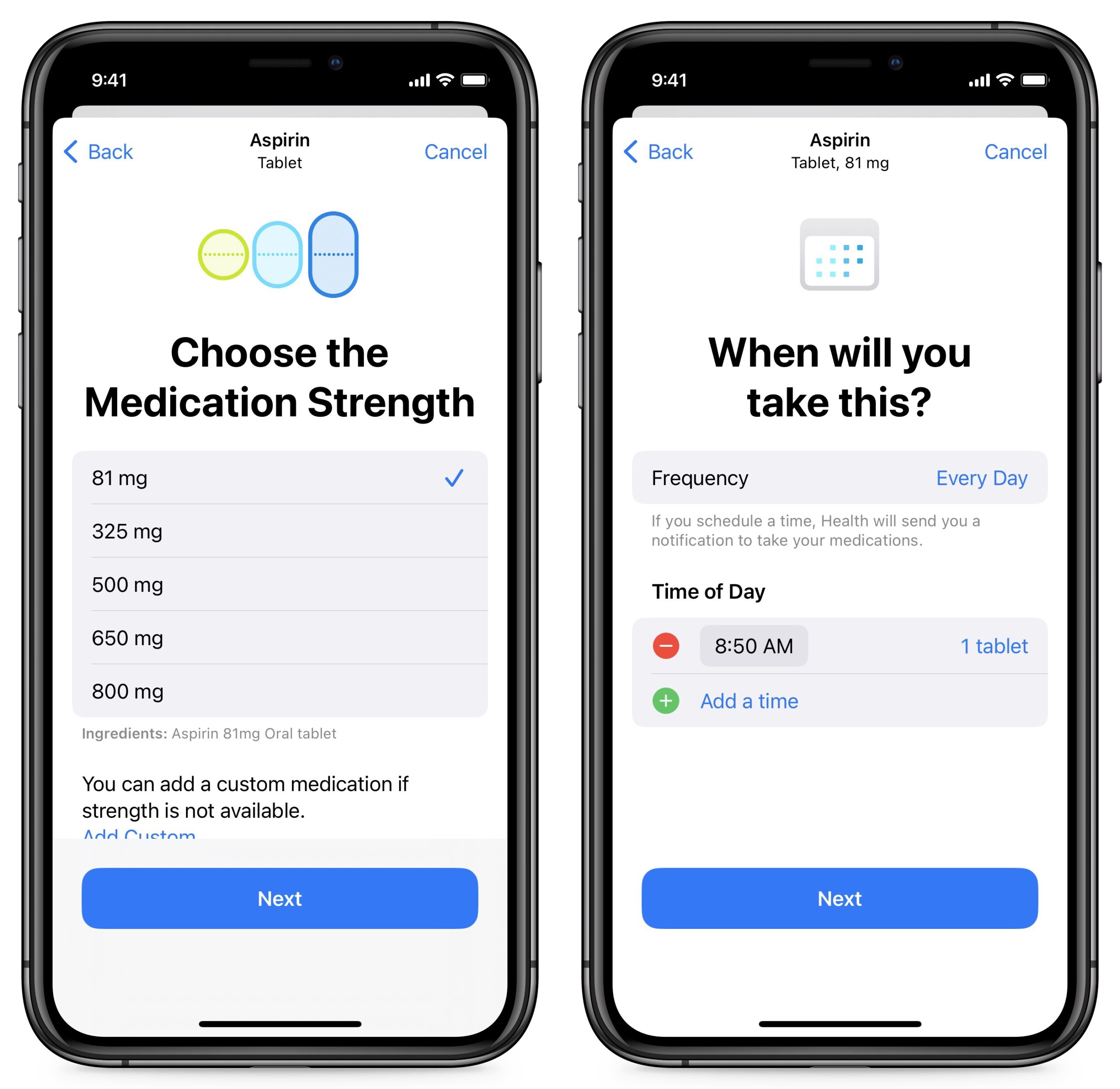
- Kies een tabletvorm die als visueel geheugensteuntje fungeert, zodat je zeker bent dat je het juiste medicijn gebruikt. (Je kunt ook Overslaan tikken.)
- Je kunt kleuren kiezen voor de hele of een gedeelte van de medicatie of de verpakking, en ook een achtergrondkleur.
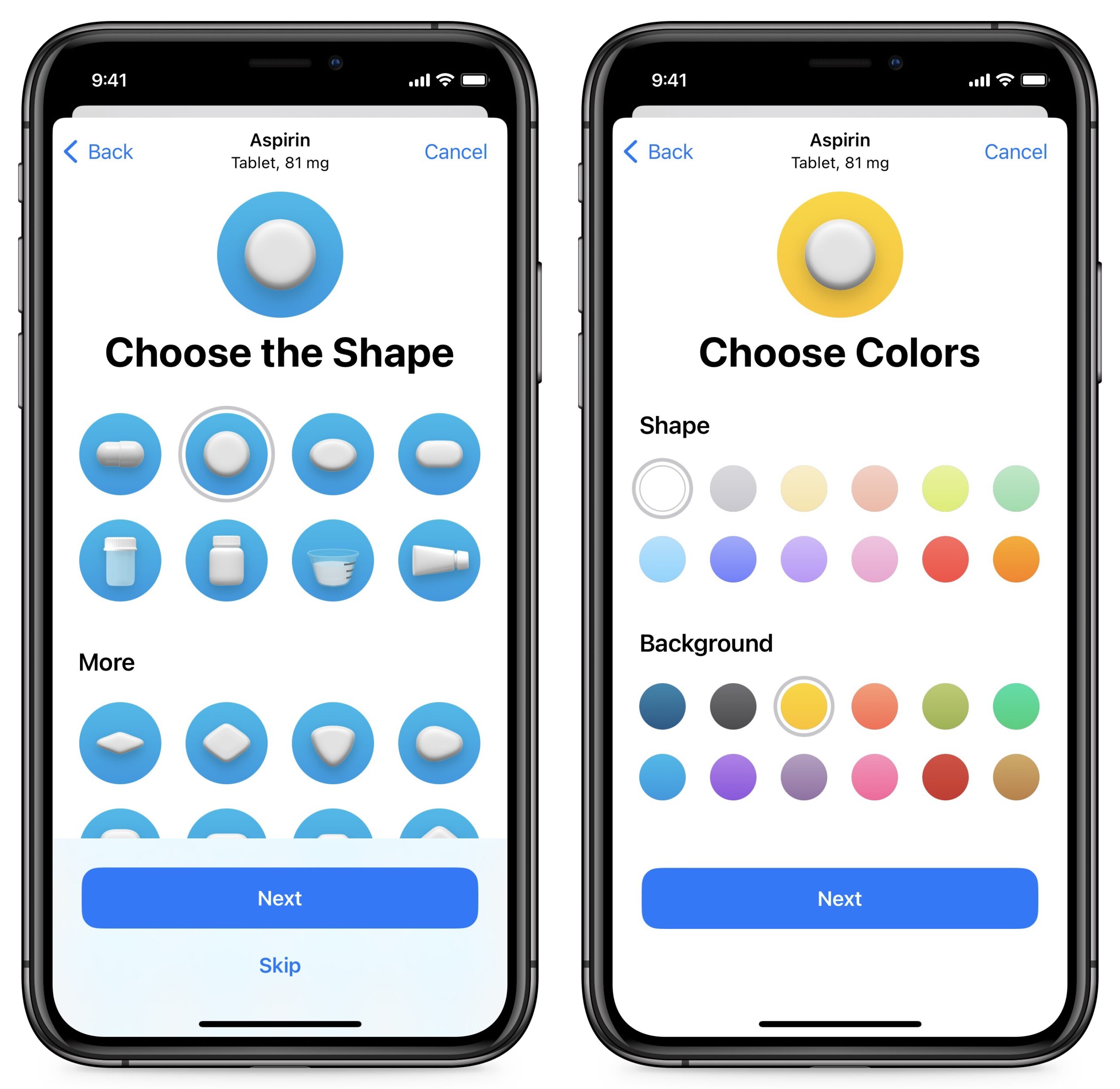
- Op het laatste scherm zie je een voorbeschouwing van wat je ingevoerd hebt en kun je nog meer details toevoegen, zoals een schermnaam die in plaats van de naam van de medicatie in de melding verschijnt, maar ook notities voor jezelf.
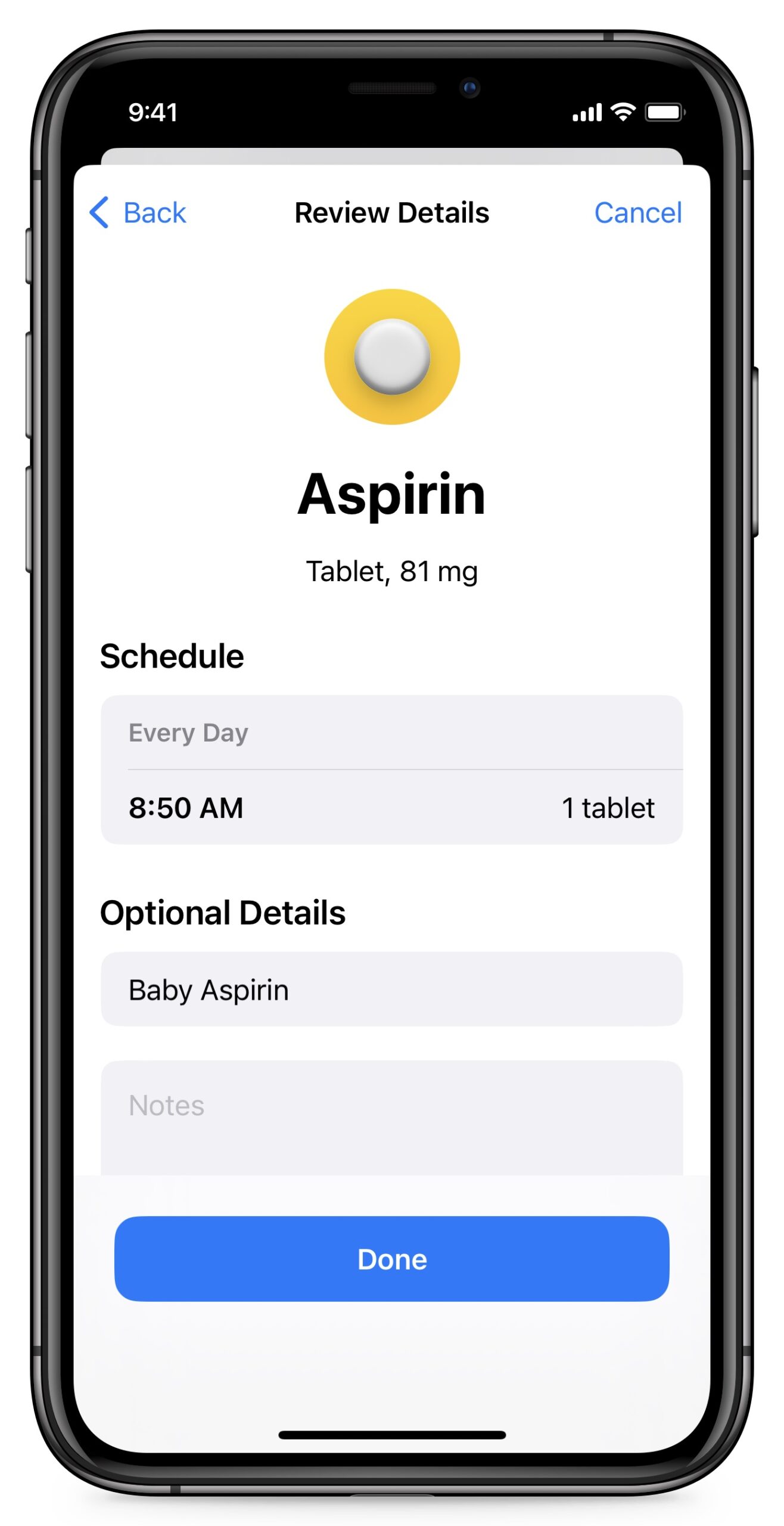
Ten slotte moet je nog één ding doen. Omdat Medicijnen afhankelijk is van meldingen via de app Gezondheid, moet je nog naar Instellingen > Berichtgeving > Gezondheid gaan om je ervan te verzekeren dat je de locatie en stijl van meldingen hebt ingesteld naar eigen voorkeur. Veeg naar de onderkant van het Meldingen-scherm en tik op Opties om er voor te zorgen dat Dosisherinneringen geactiveerd is. Verder is er een tijdzonewijziging, handig om de tijd van innemen van je medicatie aan te passen als je naar een andere tijdzone reist - sommige geneesmiddelen moeten met een vrij specifiek interval of op een vast moment van de dag ingenomen worden.
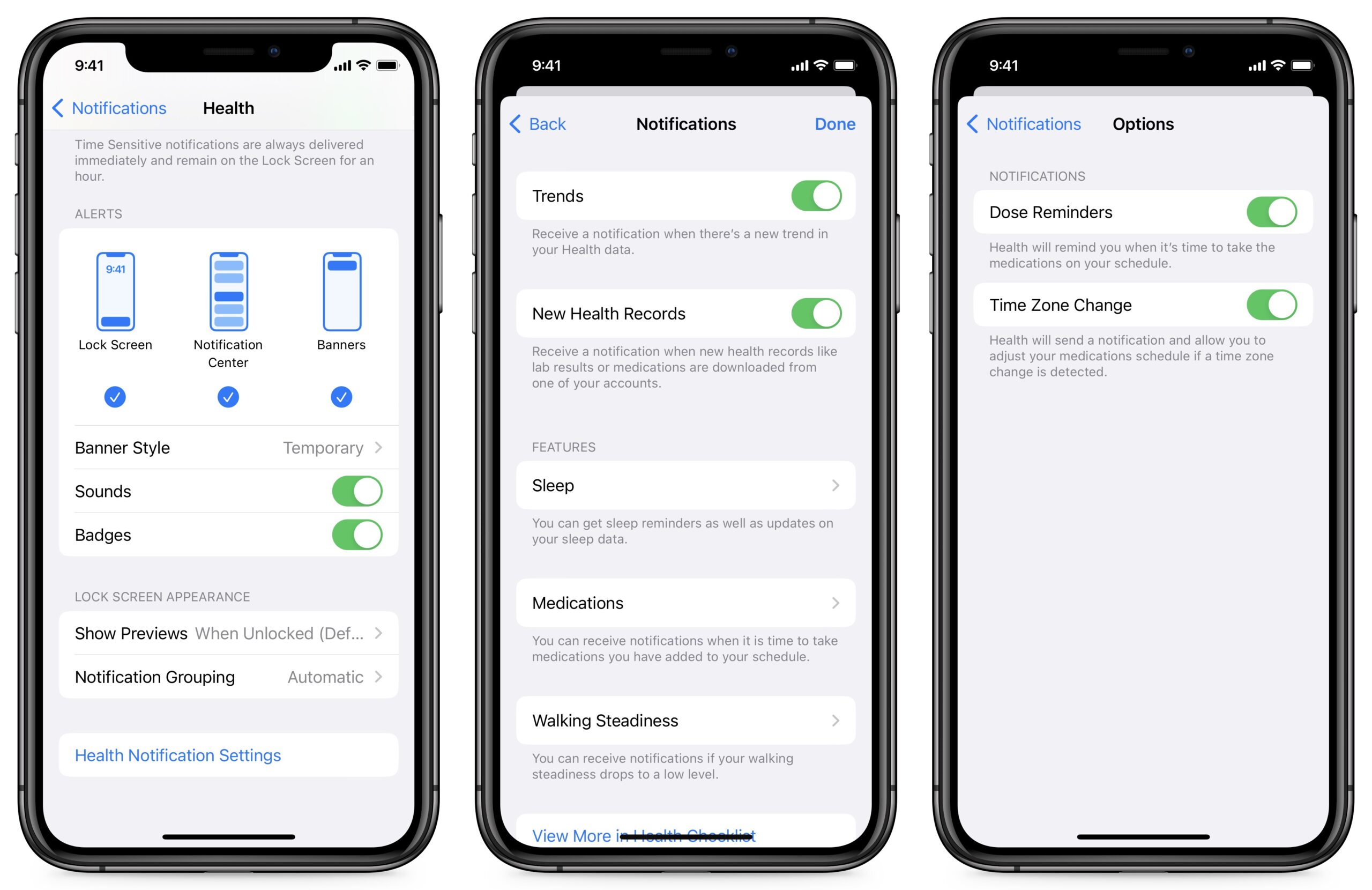
Als je een Apple Watch hebt, laat die standaard de meldingen van de Gezondheid-app zien. Mocht je dat niet willen, open dan de Watch-app, tik op Gezondheid > Custom, en kies of meldingen rechtstreeks gedaan moeten worden, naar het Berichtencentrum moeten gaan, of helemaal niet gedaan moeten worden. Op dit moment is er nog geen specifieke instelling voor Medicijnen in de Watch-app of op je Apple Watch.
Medicijnen-meldingen en archiveren
Als het tijd is om één of meer geneesmiddelen in te nemen, krijg je een melding van Gezondheid met informatie over wat je moet innemen. De melding verschijnt op je iPhone en, als je die hebt, ook op je Apple Watch. Je kunt er vervolgens op tikken om de inname van de verschillende medicijnen vast te leggen. Op een iPhone tik je op de melding en houd je hem vast om de logboek-invoer in Medicijnen te openen, waar je de tijd van inname kunt aanpassen als je het geneesmiddel later dan de vooraf ingestelde tijd hebt ingenomen en je het innameschema exact wilt vastleggen.
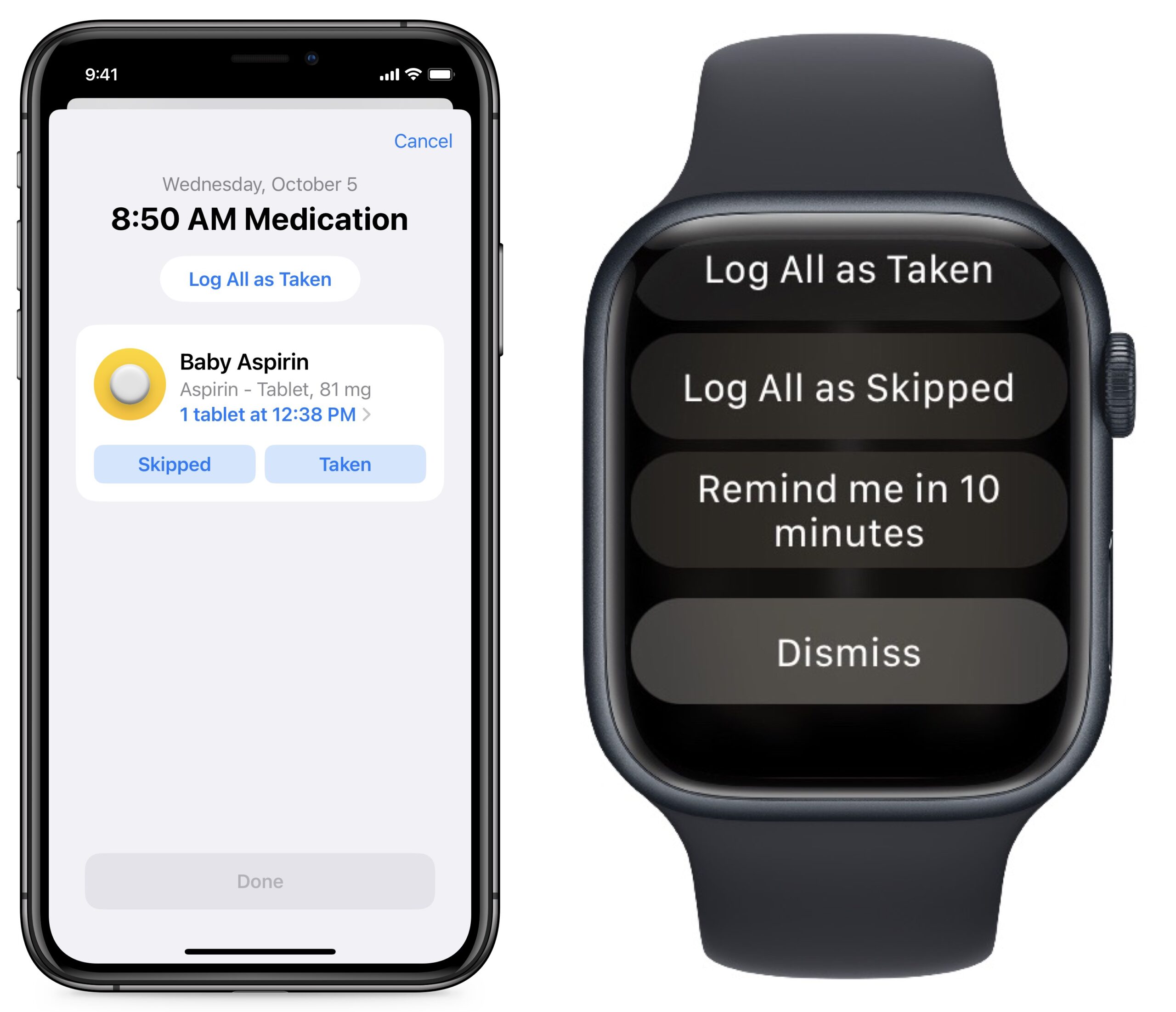
Als je de Medicijnen-functie gebruikt, verdeelt de Gezondheid-app het Medicijnen-scherm in een aantal verschillende secties:
- Agenda en logboek: Bovenin je scherm krijg je een sectie met een agenda en een logbestand, waarin je de medicatie van die dag kunt zien, of, als je op een eerdere datum tikt, wat je op die datum hebt vastgelegd. Als je al je geneesmiddelen hebt vastgelegd, staat onder Log op de eerste regel 'Alle geplande medicijnen vastgelegd'.
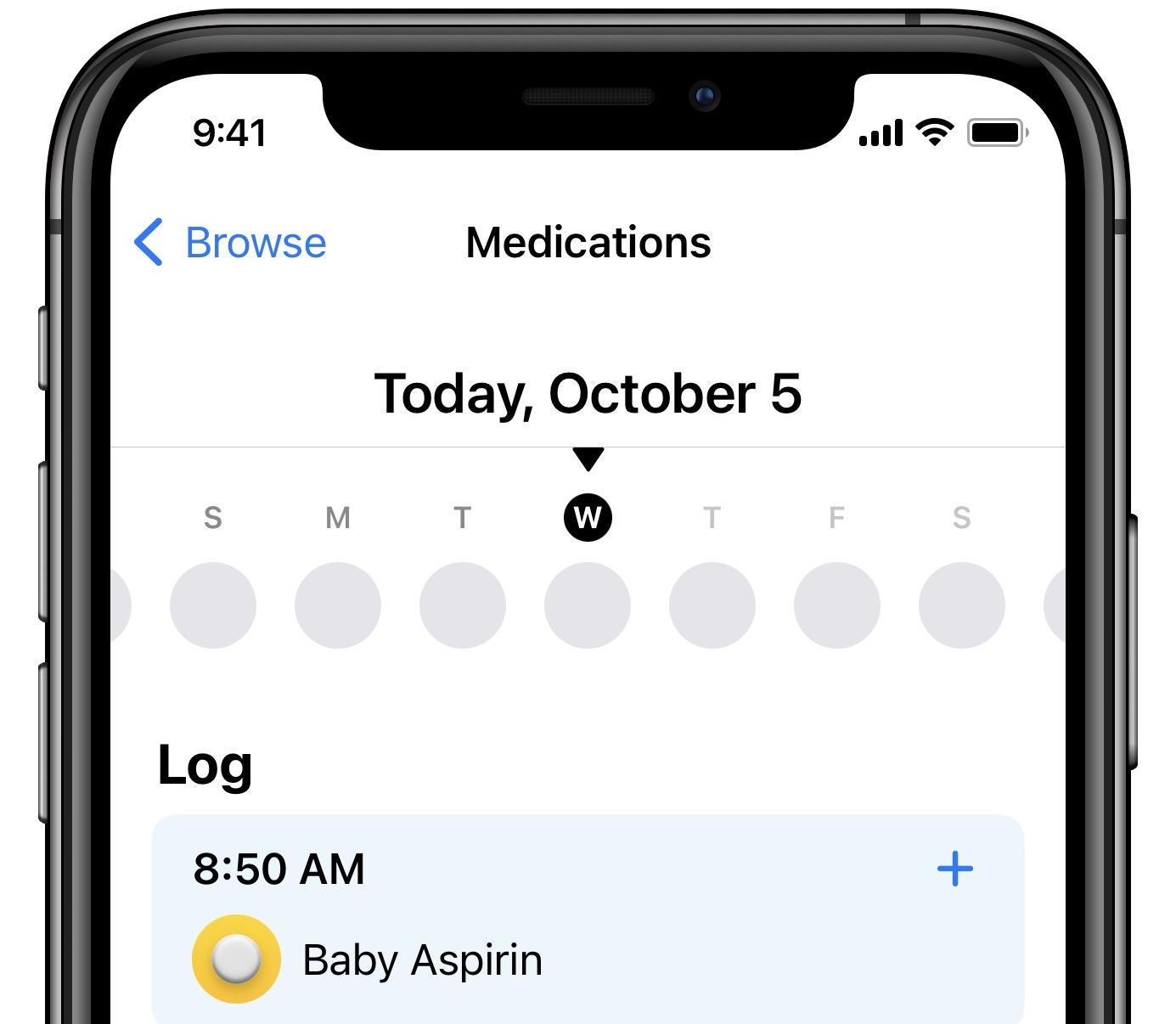
- Lijst van geneesmiddelen: De sectie daaronder toont alle voorgeschreven medicatie die je hebt ingevoerd. Je kunt op een individueel medicijn tikken en zien hoe je je per dag, week, maand, halfjaar of jaar aan het innameschema hebt gehouden, met daarbij details over het geneesmiddel, inclusief bijwerkingen.
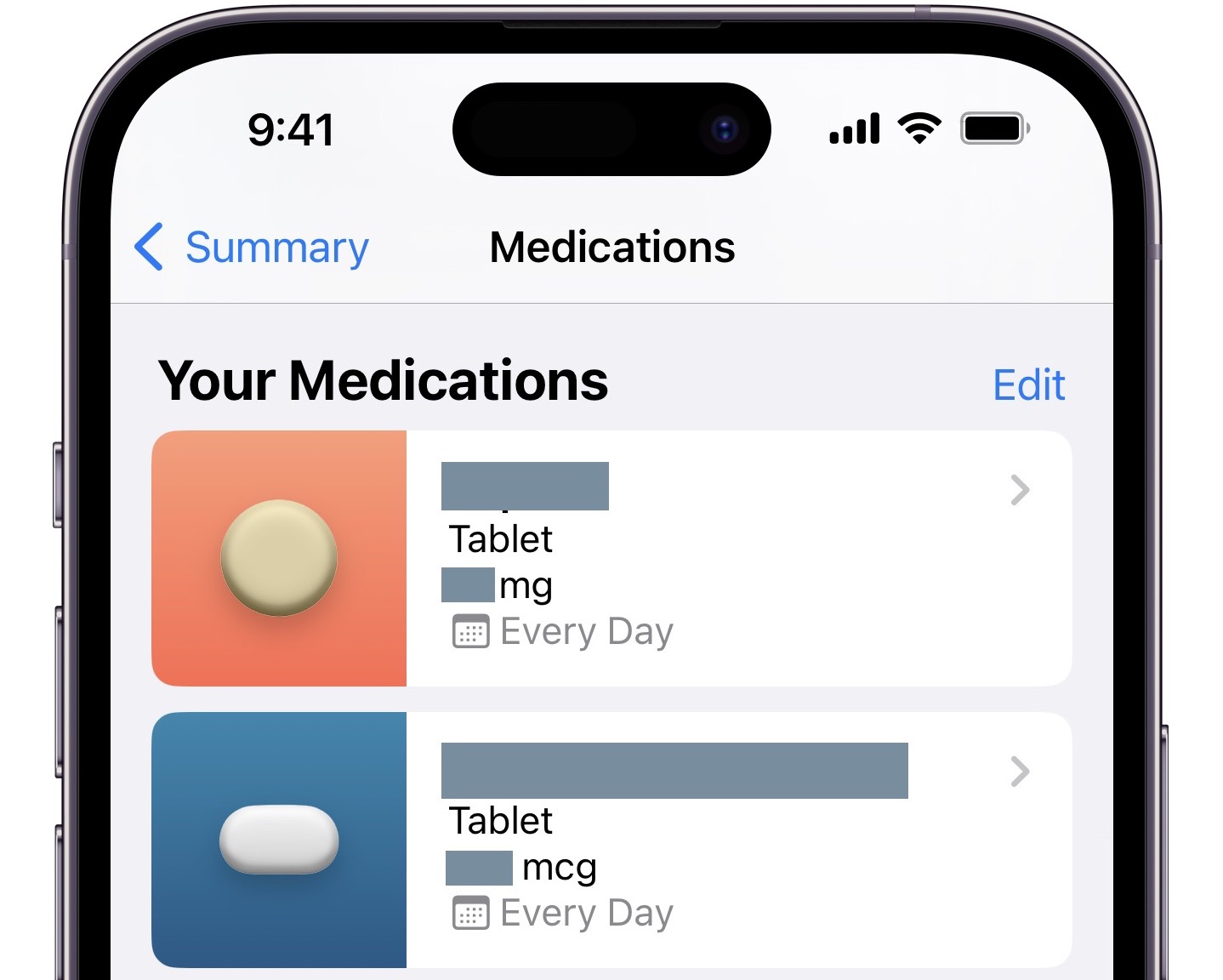
- Geneesmiddelinteracties: Nog verder naar beneden toont Medicijnen mogelijke interacties tussen medicijnen. Tik erop om meldingen, gebaseerd op databasegegevens, te zien, onderverdeeld in matige, ernstige, en kritieke interacties. Onder Interactiefactoren kun je op Bewerk tikken om alcohol, cannabis of tabak toe te voegen, zodat interacties geüpdated worden om de effecten van die genotmiddelen ook te tonen. Apple neemt hier overigens niet de plaats in van je arts; je arts of apotheker zou je al gewaarschuwd moeten hebben over deze interacties, overigens gebaseerd op vergelijkbare databases. Zo niet, dan is het aan te bevelen om je huisarts ernaar te vragen.
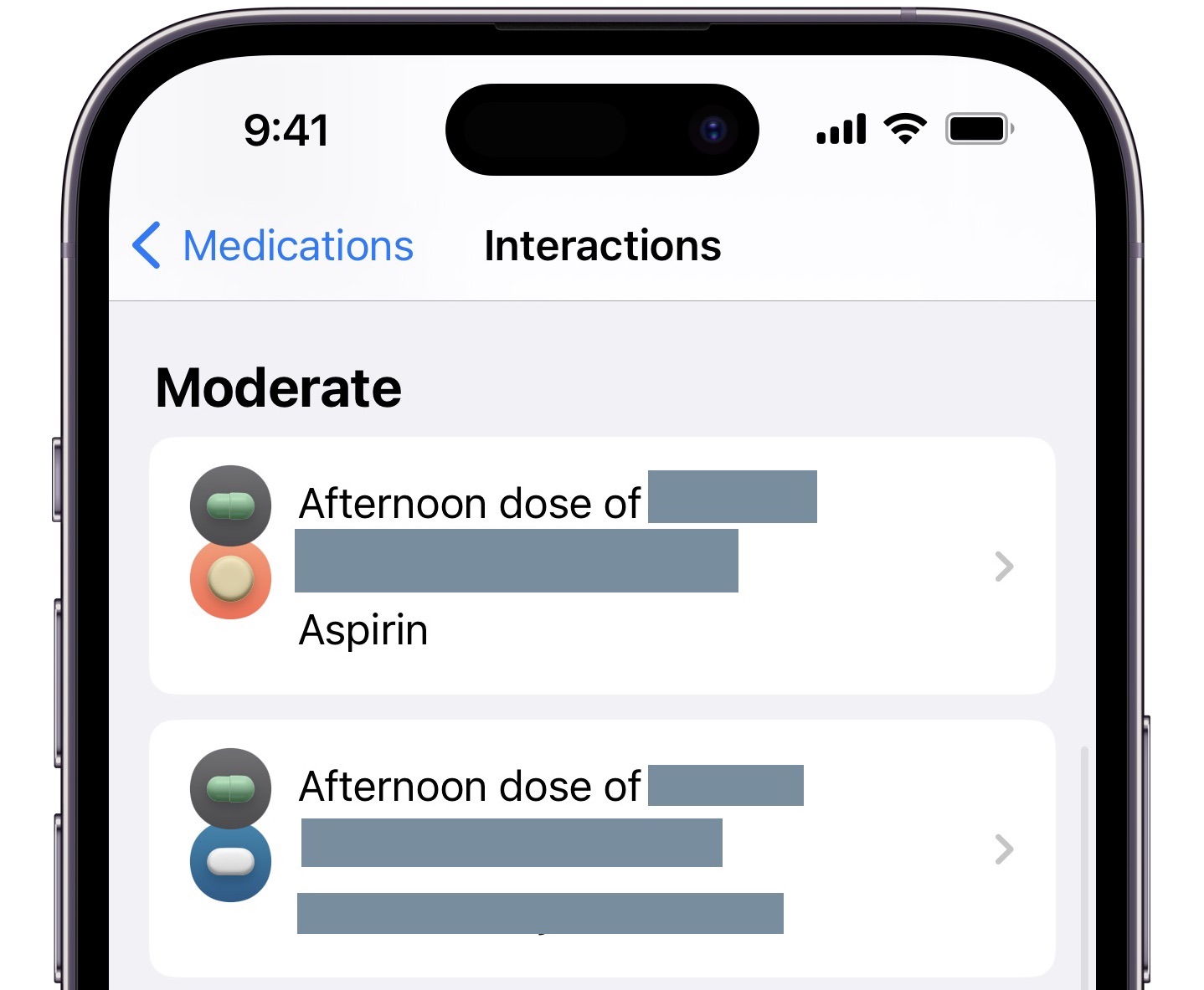
Een goed begin, maar verbeteringen nodig
Apple moet het systeem nog wel aanpassen. Het grootste probleem is dat er geen mogelijkheid is om een kuur met een beperkte tijdsduur of aantal dosissen te definiëren, zoals bijvoorbeeld nodig is bij antibiotica. Bovendien is de Medicijnen-database bepaald niet volledig waar het vitamines en supplementen betreft, in het bijzonder diegene die vaak in multivitamines en vergelijkbare combinaties zitten; er zijn best veel opties, maar het is beslist niet eenvoudig om er eentje te vinden die overeenkomt met het product dat je zelf gebruikt.
Verder zijn er verschillende problemen met de meldingen. Zo neem ik een bepaald geneesmiddel tweemaal daags, samen met andere pillen, maar om de een of andere reden zit dat geneesmiddel alleen 's ochtends in één set met al die andere pillen, terwijl 's avonds er een aparte melding voor komt, los van de melding voor de andere pillen. Ook zou ik graag zien dat de meldingen minder makkelijk te negeren zijn - ze zijn minder dwingend dan die van de Herinneringen-app.
Medicijnen is bijzonder handig voor een nieuwe functie in een bestaand product. Ik heb het al gebruikt om terugkerende herinneringen te vervangen, omdat die weinig flexibel zijn en me geen lange-termijninformatie bieden over hoe goed ik me aan mijn slikschema houdt.
Afgezien van de genoemde probleempjes ben ik enthousiast over de Medicijnen-functie, omdat het eenvoudig te configureren is en simpel in gebruik, voor de iPhonegebruiker zelf of voor iemand anders. Voor volwassen kinderen die hun bejaarde ouders helpen, of voor ouders die hun kinderen bijstaan, kan Medicijnen zowel gereedschap zijn voor een gezonder leven als een logboek waarmee te controleren valt of een gebrek aan effectiviteit van een behandeling wellicht het gevolg is van een gebrek aan discipline in het innemen van de voorgeschreven medicatie.
Wij leggen uit wat je weten moet over Apple-technologie. |
Vorige aflevering | TidBITS Nederlands | Volgende aflevering